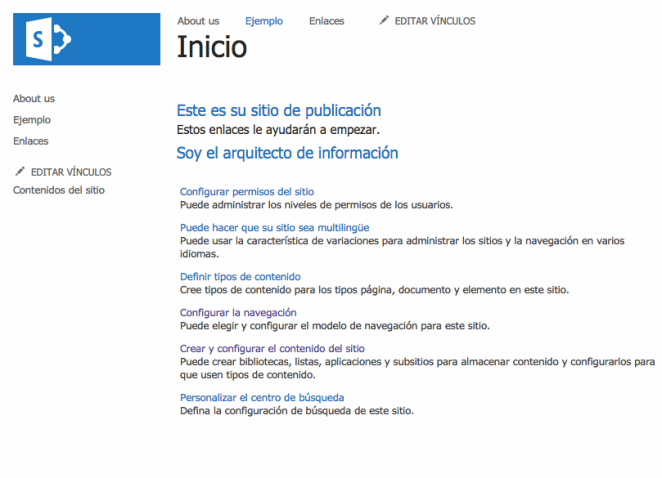Buenas de nuevo a todos.
Hoy quería hablar de una novedad de SharePoint OnLine y 2013 que me ha sorprendido muy gratamente y es la posibilidad de crear URLs amigables para las colecciones de sitios. Esto como es sabido por todos, puede ayudar a la hora de SEO en sitios público o de internet, aunque igualmente me resulta interesante para intranets.
La creación de las URLs amigables se basa en el concepto de navegación basada en metadatos y que utiliza los almacenes de términos para crearlas. Vamos a ver el proceso para crear estas URLs y que como he dicho, ha sido una de las gratas sorpresas que me estoy encontrando con SharePoint 2013.
Lo primero que debemos tener en cuenta para poder usar la navegación basada en metadatos, es que tenemos que tener activada la característica «Infraestructura de publicación de SharePoint Server» de la colección de sitios, para lo que accedemos en Configuración del sitio a las características de la colección de sitios para activarla. Esta característica ya aparece activada si creamos una colección de sitios con la plantilla de publicación.
Una vez que hemos activado la característica aparece una nueva opción en la configuración de la colección de sitios, la opción de navegación. Aquí dentro de esta nueva opción es donde podemos activar la navegación basada en metadatos.
Para activar la navegación debemos marcar tanto en la sección de navegación global como navegación actual, la opción de navegación administrada. A continuación usando la opción de «Crear conjunto de términos» en el botón situado más abajo, creamos el subconjunto de términos de nuestro almacén, donde se encontrarán los términos que permitirán crear las URLs amigables.
A continuación vamos a entrar en la administración de términos del sitio para crear los términos que crearán las URLs amigables.
Seguimos el procedimiento habitual para crear el término. Una vez creado, vamos a la pestaña navegación, donde nos encontraremos la siguiente información.
Aquí tal y como vemos en la imagen anterior, en la sección «Tipo de nodo de Navegación», seleccionamos la opción «Navegación basada en términos con URL descriptiva». Una vez hecho esto, Guardamos el término y pasamos a la siguiente pestaña, «Páginas basadas en términos», donde encontraremos la siguiente información.
Lo primero que aparece es la URL descriptiva/amigable, por defecto, viene establecida, aunque la podemos personalizar. A continuación, tendremos que asignar a la URL, la página de destino de dicha URL. Para ello activamos la opción «Cambiar la página de destino para este término», y pulsamos Examinar, lo que nos llevará a las distintas páginas que podemos seleccionar.
Aquí para el ejemplo, he creado un página llamada «PáginaEjemplo.aspx», que será la que seleccione en este caso, después aceptamos y guardamos los cambios hechos en el término de nuestro almacén. Si después volvemos a nuestro sitio, vemos que en el menú global se ha añadido una nueva opción de navegación, llamada Ejemplo, tal y como habíamos definido en el término que creamos previamente.
Si hacemos click en el nuevo enlace, nos lleva a la página, «PaginaEjemplo.aspx» que indicamos anteriormente, como vemos en la siguiente imagen.

Además, si miramos la URL de la barra de direcciones, observamos que se trata de una URL amigable, tal y como habíamos configurado anteriormente.
Y esto es todo, gran mejora en SharePoint 2013, que encuentro muy útil y espero que vosotros también y espero también que os sirva esta explicación de como usar esta opción.
Saludos